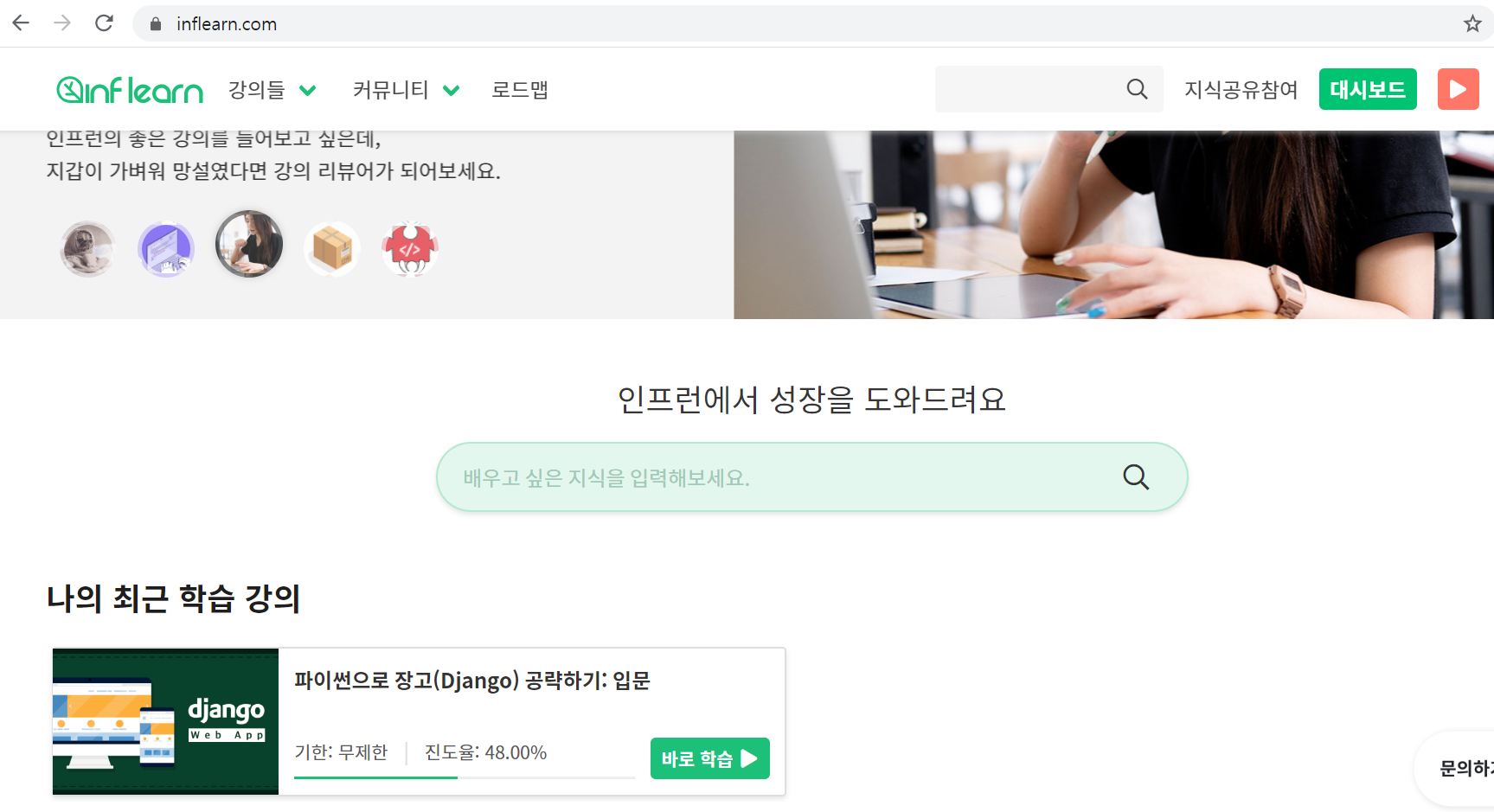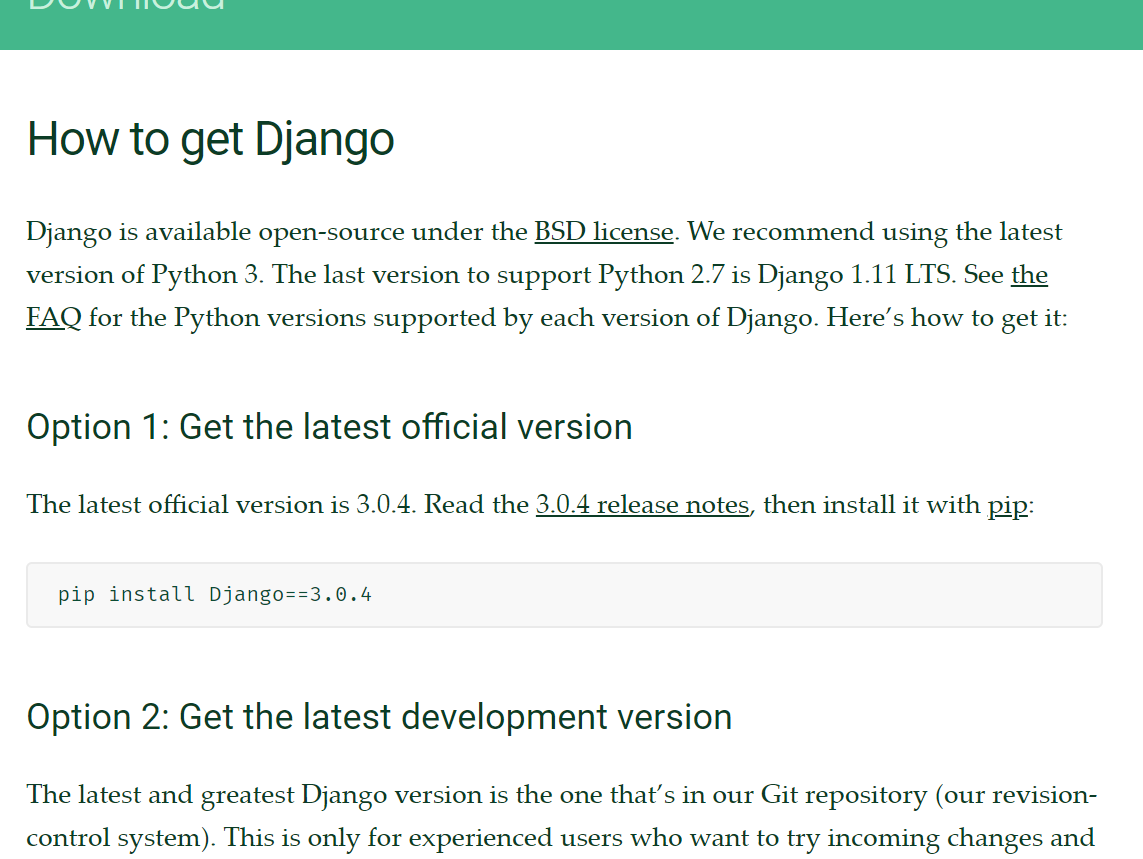비전공자의 MYSQL 기초 (1) - MYSQL WORKBENCH 다루기, 비전공자 코딩 공부(MAC)
안녕하세요 에이든입니다.
얼마전까지만 해도 윈도우 노트북을 쓰면서, Microsoft SQL Server를 사용하고 있었는데, 얼마전부터 맥으로 넘어와서 MYSQL을 사용하고 있습니다.
언어 프로그램을 바꾼데에는 2가지 이유가 있는데, 우선 Micorsoft SQL Server를 맥에 설치하는 과정이 복잡해 보였고, 평소 사용 점유율이 높은 MYSQL로 넘어가야겠다는 생각이 있었습니다. 때마침 듣던 강의 중 하나가 MYSQL을 설명해주는 강의가 있었고, 이 참에 넘어가야겠다 생각했습니다. (Microsoft SQL Server와 MYSQL의 사용 점유율에 대한 정보는 차이가 있을 수 있습니다.) 가장 사용 점유율이 높은 Oracle의 경우, 유료 프로그램이라 처음부터 제외했습니다.
Microsoft SQL Server와 MYSQL을 비교하면, 전반적으로는 유사하지만, MYSQL이 조금 더 직관적인 느낌이었습니다.
SQL은 Structured Query Language의 약자로, 관계형 데이터베이스 관리 시스템(RDBMS)를 다룰 때 사용되는 언어이고, MYSQL은 그들 중 대표적인 오픈 소스 프로그램입니다. 이것에 대해 개인적으로 이해한 바를 토대로 조금 쉽게 설명해본다면, 여러 묶음의 데이터들이 서로 연관되고, 그 연관성 중에서 원하는 결과 값을 찾기 혹은 만들어 내기 위한 시스템이라고 보입니다.
여기에는 테이블과 데이터베이스라는 개념이 존재하는데, 테이블들이 여러 개 묶여있는 그룹을 데이터베이스라고 생각하면 됩니다. 테이블은 입력값들이 행과 열로 정리되어 있습니다.
'행/열 -> 테이블 -> 데이터베이스'
때문에 기본적으로 '데이터베이스'를 만들고, '테이블'을 만들어야 합니다.

모든 전제는 이미 MYSQL WORKBENCH가 설치되어 있다는 하에서 시작하겠습니다. MAC의 경우 Homebrew를 통해서 MYSQL 자체를 먼저 설치한 후, 이를 구동하는 프로그램인 MYSQL WORKBENCH를 설치해주면 됩니다. Terminal을 통해서 MYSQL을 구동할 수도 있지만, 저 같은 초보자들에게는 너무 헷갈리므로, WORKBENCH로 진행하겠습니다.

WORKBENCH 구동 후, 새로운 연결을 만들어줍니다. 이 때 지금 쓰는 OS가 맥이어서 그런지, MYSQL과 Microsoft SQL과의 차이인지 정확하지는 않지만, 연결이 SQL Server에 비해 좀 더 직관적이고 간편했습니다.
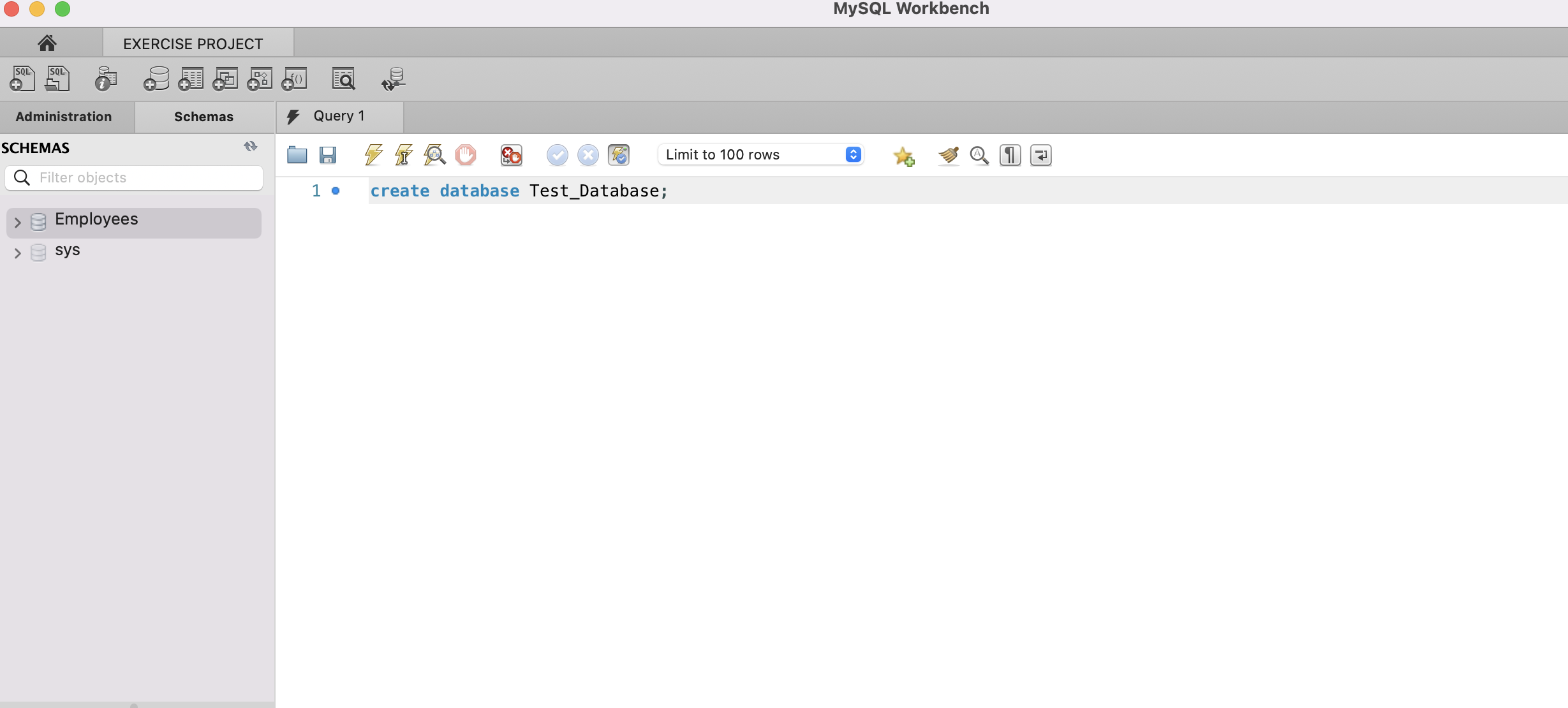
자 우선, MYSQL을 시작하려면, 데이터베이스가 있어야 합니다. 데이터베이스는 앞서 이야기했다시피, 테이블들의 묶음인데요, 테이블을 만들기 위해서는 데이터베이스가 먼저 존재해야 합니다. 지금 좌측에 보이는 Employees는 제가 기존에 공부할 때 사용하던 Database인데요, 지금 제가 적어놓은 작업문을 먼저 보겠습니다.
Create database Test_Database;
여기서 Create는 차후에 데이터베이스 뿐아니라 테이블, Stored Procedure, Function 등 다양한 곳에 쓰이는데, 만든다는 의미 정도로 생각하시면 됩니다. 저희는 지금 데이터베이스를 만들기 때문에 'Create Database'라고 만들어줍니다.
그리고 'Test_Database'부분은 '데이터베이스의 이름'인데요, 여기에는 원하는 대로 작성해주시면 됩니다. 다만, 해당 데이터베이스 혹은 해당 코드를 혼자만 볼 것도 아니고, 만들어 놓고 나중에 다시 봐야할 수도 있으니 되도록 직관적인 이름을 사용하는 것이 좋습니다.
그리고 여기서 중요한 것 중 하나가 ';'의 존재인데, 세미콜론은 SQL Server로 작업할 땐 필요 없었지만, MYSQL에서는 한 작업문이 끝났음을 알려주는 중요한 지표입니다. 그래서 만약 문장 끝에 붙이지 않으면, 에러가 발생하니 주의하시길 바랍니다.
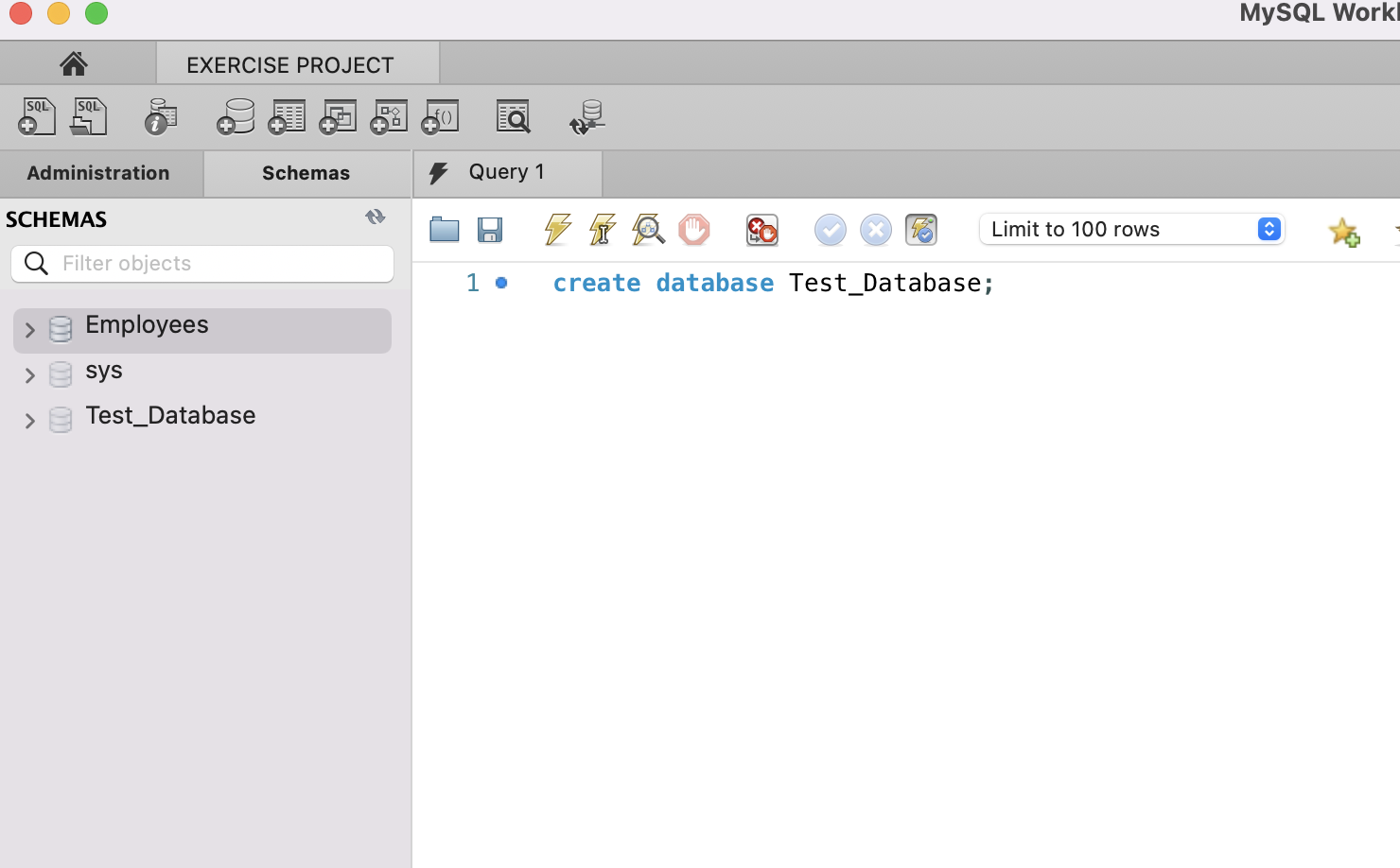
작업문을 실행하고 나면, 좌측에 Test_Database가 생겨난 것을 알 수 있습니다. 이제 데이터베이스 만들기에 성공한 것인데요, 그럼 이제 테이블을 만들어볼까요?
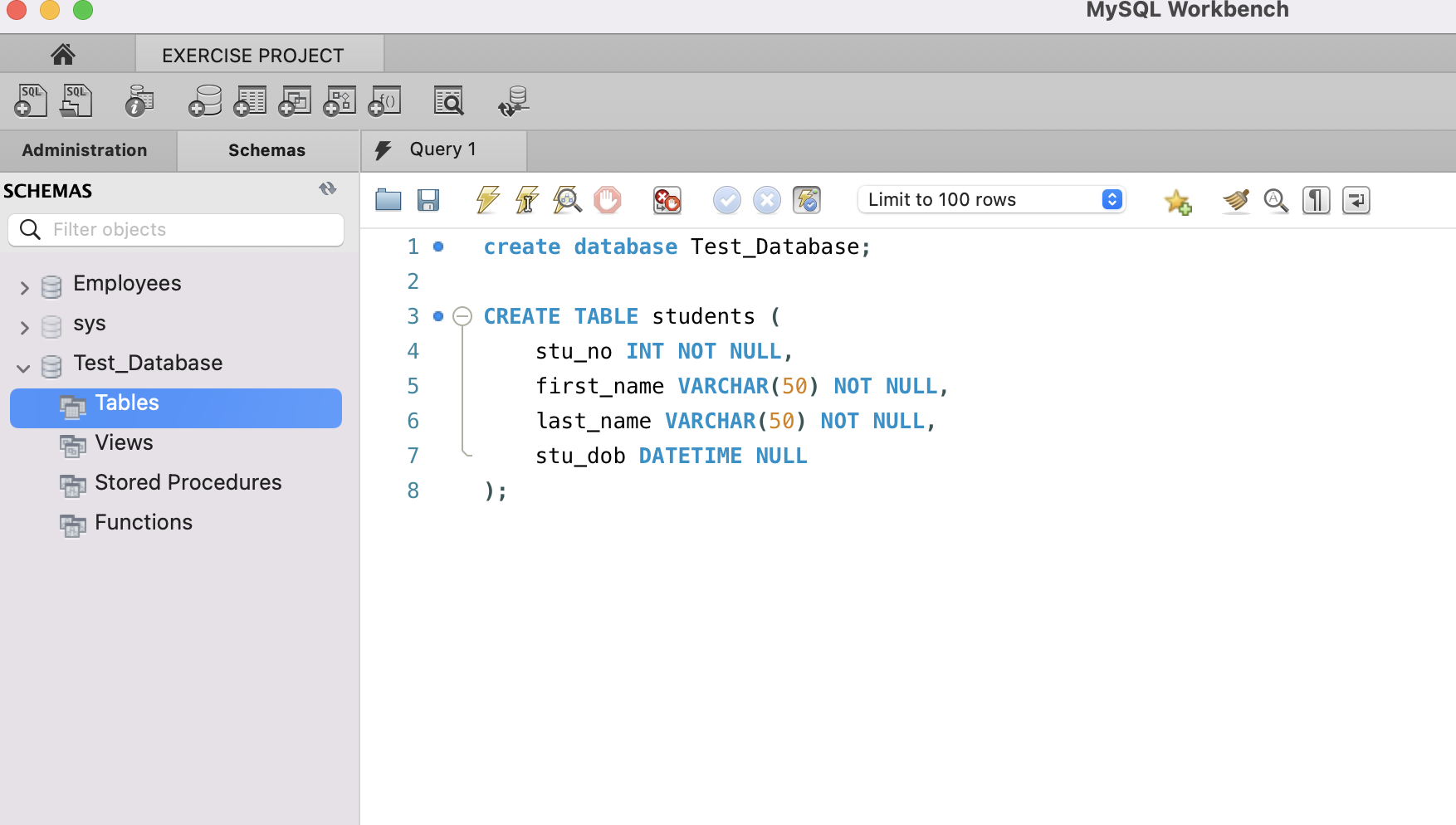
앞서 이야기한 create 문법을 사용하며, 이번에는 데이터베이스가 아닌 테이블을 만들어 줍니다.
create table [table_name] (
열_이름 / 해당 열 데이터 타입 / 필수 여부
);
정도로 구성되어 있다고 생각하면 쉽습니다. 테이블을 만들 때 열(Column)을 생성할 수가 있는데, 이 때 해당 열에 들어갈 데이터의 타입과 'Null'여부를 정해주어야 합니다. 'Null' 여부란, 이 열이 비어도 되는 가(Null), 비면 안 되는가(Not Null)를 뜻하는 것입니다. 만약 Not Null인데 데이터가 들어가지 않으면, 에러가 납니다.

문법을 정상적으로 작성했고, 세미콜론도 잘 붙였는데 에러가 났습니다.
Response를 읽어보니, 'No Database Selected'라고 나와있습니다. 왜냐하면, 테이블을 생성할 데이터베이스를 미리 선정해줘야 하기 때문인데요, 이는 'Use' 문법을 통해 생성합니다.
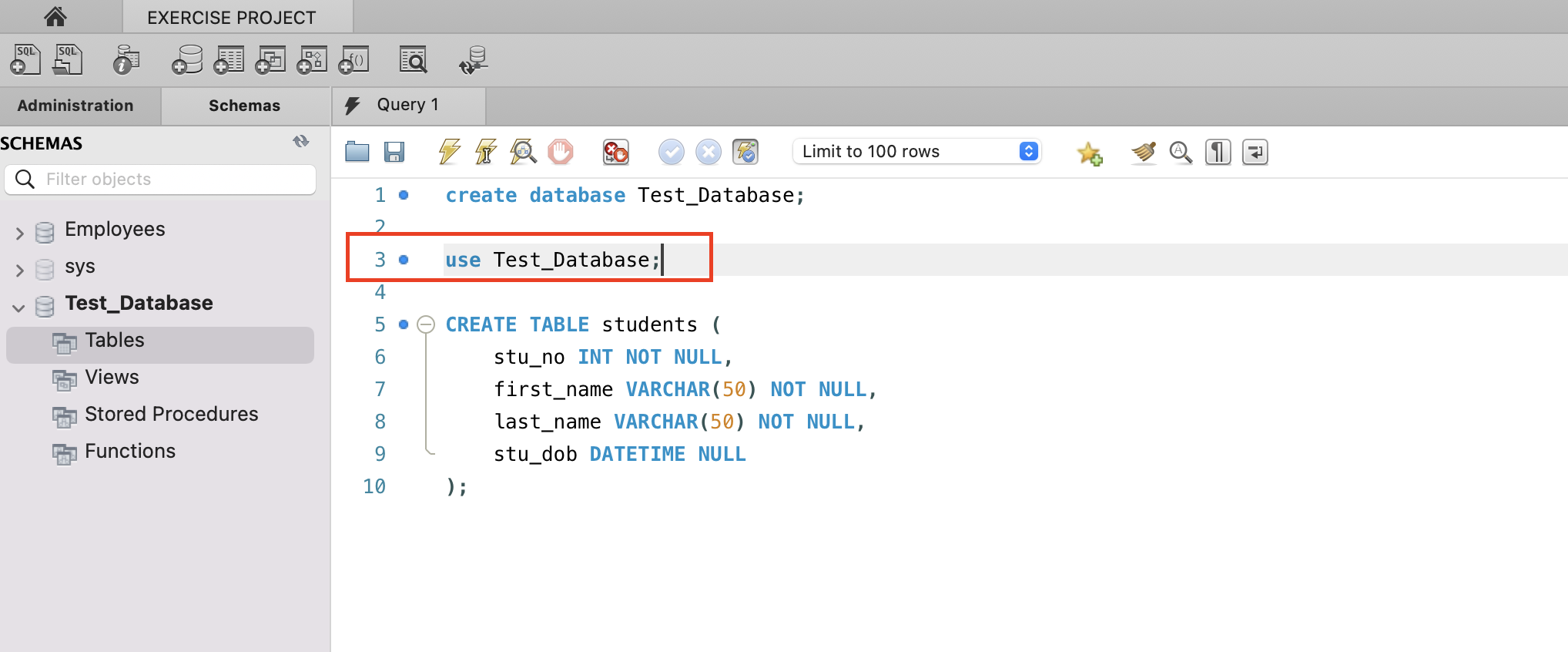
USE 문법을 통해서 해당 데이터베이스를 사용한다는 명령을 해줘야 합니다.

명령문이 정상적으로 작동한 경우에는 'Action Output'란에 초록색으로 표시가 되고, Response부분에 에러코드도 나오지 않습니다.
자, 그럼 이제 테이블 생성문을 다시 실행해볼게요.

이번에는 테이블 생성 명령문이 정상적으로 작동한 모습을 볼 수 있습니다.
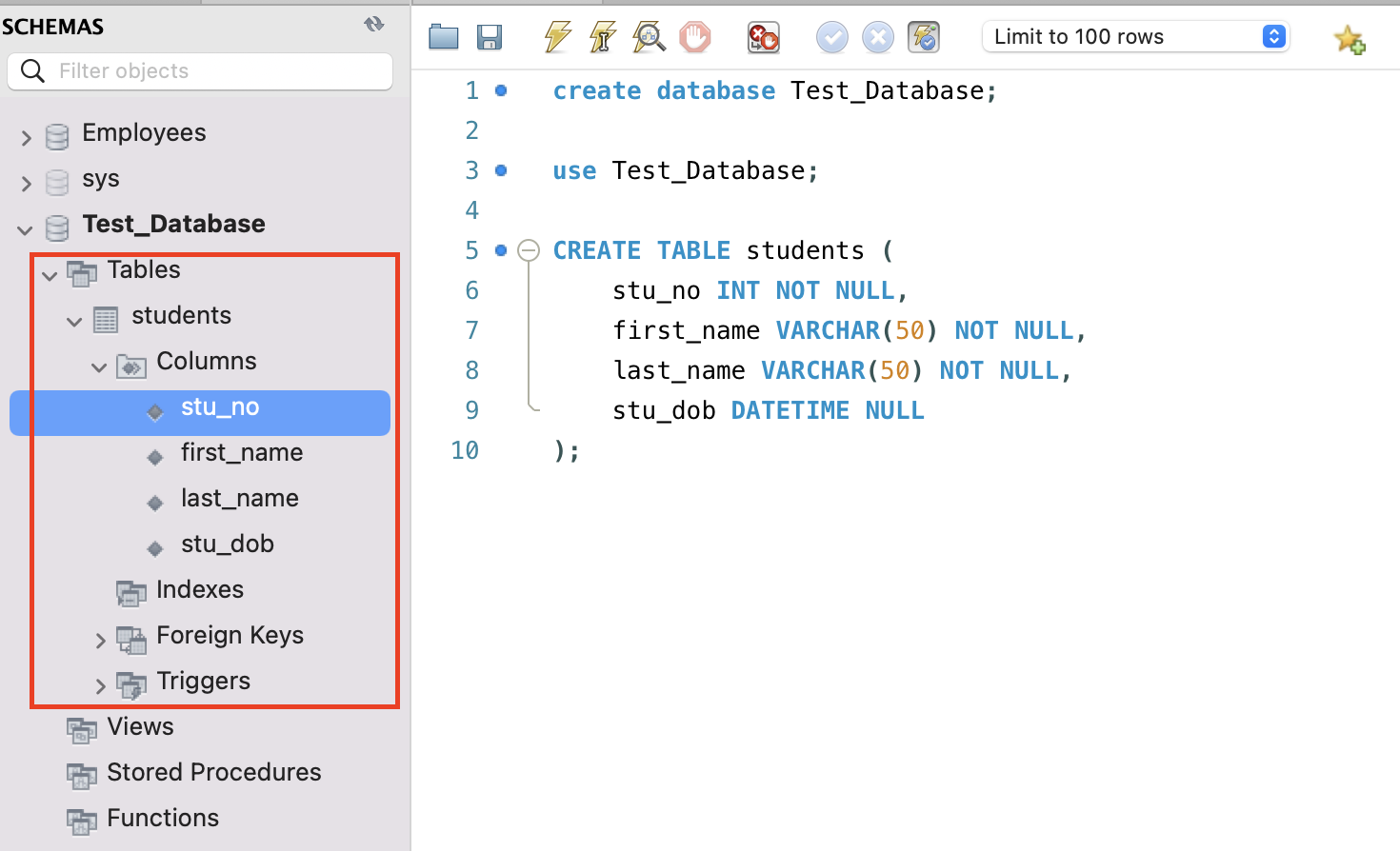
지금 보면, 아까는 없던 Table이 생긴 것을 알 수 있습니다. 또한 열(Column)도 문제 없이 저희가 만든 이름으로 생성되었음을 알 수 있습니다.
다음 포스팅에서는 이 곳에 데이터를 넣는 방법.
기본적인 출력에 대해서 배워보겠습니다.
감사합니다.
'Master of Business Analytics > SQL' 카테고리의 다른 글
| django 시작하기 (0) | 2020.03.06 |
|---|---|
| 파이썬(기초) 공부를 시작했습니다. (0) | 2020.02.16 |